Conferência de venda
Objetivo
Através desta tela é possível fazer a conferência de venda diariamente, fechar cada caixa para facilitar o encerramento de mês no sistema Gestor (que está no menu Estoque -> Encerrar movimentações do mês).
Tela de Conferência de Venda - por dia
Nesta tela você visualiza a situação por dia de um determinado mês. Quando o dia já está conferido ele fica com situação CONFERIDO. A coluna usuário indica o nome do usuário que encerrou este dia.
Quando um dia está encerrado nenhuma venda é mais processada daquele dia e nem será mais baixado o saldo dos produtos, porém só é possível fechar o dia depois de conferir e corrigir todas as diferenças de todos os caixas deste dia - inclusive o valor da venda do Gestor deverá ser igual a venda registrada na base do Supervisor.
Primeiro passo é escolher o período (número 1 na figura), e depois selecionar o dia que deseja conferir na grade (item 2) e pressionar ENTER para abrir a próxima tela de detalhes.

Você pode re-abrir um dia por pressionar ENTER sobre um dia que está encerrado - será removida todos os registros de encerramento do dia de cada caixa.
Existe 6 tipos de status da tela de Conferência de Venda:
•--- - Indica que o dia ainda não foi conferido..
•DUPLICADO NR.SERIE - Indica que neste dia existem 2 números de caixa diferentes com mesmo número de série (pressione enter para mais informações).
•DUPLICADO NUMERO - Indica que neste dia existem 2 números de série diferentes com mesmo número de caixa (pressione enter para mais informações).
•CAIXA ZERO - Indica que existem caixas com número incorreto (não cadastrado) - geralmente zero. Você deve editar esses logs e corrigir o número do caixa.
•GT.INI DIF GT FIN ANT - Indica que existe uma ou mais reduções Z com o GT inicial diferente da GT final da redução Z anterior (pressione enter para mais informações).
•VL GT INCORRETO - Indica que a soma do valor (líquido + descontos + cancelamento) não bata com (valor GT final - valor GT inicial).
•CONFERIDO - Dia conferido e encerrado - vendas não serão mais processado pelos Supervisor Agente.
Tela de Conferência por Caixa

Cada registro possui uma situação (item 2 na figura). As situações podem ser:
•Situação OK = Indica que este dia tem venda e não há qualquer diferença nos valores totais entre a redução z e soma da venda dos produtos.
•Situação DIF = Indica que existe uma diferença (realçada com cor vermelha). Essa diferença é entre o valor indicado na redução z e na soma do valor dos produtos (pode ser o valor cancelado).
•Situação FALTA = Indica que neste dia e neste caixa não houve movimento, você vai ter que confirmar se de fato não houve movimento ou se o caixa está fora da rede.
•Situação CONFERIDO = Indica que você já fez a conferência dos registros no status OK ou FALTA. A última coluna indica o nome do usuário que fez a conferência.
Situações do envio do bloco X:
•Sucesso - Arquivo enviado e recepcionado com sucesso na SEFAZ.
•Aguardando - Arquivo enviado mas ainda não processado na SEFAZ, uma nova consulta será realizada ao clicar no botão "Encerrar o dia" (item 4 na figura).
•Pendente - Arquivo ainda não foi enviado, o envio será realizado ao clicar no botão "Encerrar o dia" (item 4 na figura).
•Erro - O arquivo foi enviado e retornou algum erro, o erro será exibido ao clicar no botão "Encerrar o dia" (item 4 na figura).
Colunas da grade:
•Caixa - número do caixa.
•Valor Líquido do Z - valor lido do ECF no momento da redução Z.
•Valor Alíquotas Z - valor da soma de todas as base de cálculos, todas as alíquotas, isento, substituição e não tributados - também lidos do ECF no momento da redução Z.
•Valor Líquido Venda - valor da soma da venda de cada produto vendido (logs).
•Cancelado Z - valor de cancelamentos da redução Z.
•Cancelado Venda - valor da soma dos itens cancelados.
•Dif. Alíq. - quando os valores de todas as outras colunas batem, ainda pode ter inversão de alíquota. Neste caso um asterisco e a situação marca "DIF" (item 1 na figura).
•Situação - status da conferência (OK - DIF - FALTA - CONFERIDO).
•Envio Bloco X - situação do envio do bloco X.
•Nr.Série - Número de série da ECF.
Como marcar um registro como conferido
Você só pode marcar como CONFERIDO os registros com status OK ou FALTA.
Para fazer isso você pode clicar com botão direito do mouse sobre o registro e selecionando a opção "Marcar como conferido" (pode também usar a tecla ENTER):
Para poder encerrar o dia, você DEVE marcar todos os registros como CONFERIDO.

Atenção: Uma vez conferido este registro não será mais processado pelo Supervisor e nem Agentes. Não será permitido mais editar a redução z e nem qualquer log de venda deste caixa nesta data.
Como corrigir diferenças (Situação DIF)
Quando o registro está com situação de DIF (diferença) você não pode marcar ele como conferido.
Para corrigir a diferença você deve usar as ferramentas que aparecem com o botão direito no mouse sobre o registro:

•Manutenção de Log de Venda - esta tela permite você editar log por log. Dificilmente isso será necessário quando há diferença de venda e redução z. Se o valor da venda for maior que a da redução z, pode indicar que existem vendas que ainda não foram processadas pelo agente, use a opção "Recuperar Logs dos Caixas".
•Manutenção de Mapa Caixa (Redução Z) - aqui você pode editar os valores da redução z ou digitar uma nova caso o sistema não importou os valores corretamente. Antes de editar você pode fazer uma tentativa de recuperação do z direto do caixa usando o menu "Recuperar Redução Z do Caixa".
•Comparar Alíquotas de Z e Venda - esta opção permite fazer comparações a nível de alíquota (bem mais apurada) e também permite resolver pequenas diferenças rateando valores entre produtos. Nesta tela também é possível ver problemas com acréscimos, descontos e cancelamentos.
•Ajustar diferença cancelamento - Este procedimento iguala o cancelamento da redução Z com a venda. Se o cancelamento no Z for maior que a venda então o procedimento irá pegar um item cancelado e aumentação seu valor de venda para igualar ao da redução Z. Se o valor cancelado da venda for menor que o cancelamento do Z, será removido valores dos produtos cancelados até que iguale ambos.
•Remover desconto em itens cancelados - Rotina utilizada principalmente quando o formato do SPED Fiscal é utilizado da Domínio. Ele zera o campo valor de desconto em produtos cancelados e acrescenta este valor no campo valor de venda. Isso remove diferenças no sistema de contabilidade da Domínio.
•Apagar venda da base do Supervisor - Use isto com cuidado. Serão removidas todas os logs de venda deste caixa da base do supervisor. Você terá que recuperar novamente os logs de venda.
•Recuperar Logs do Caixas - você consegue fazer uma nova leitura do caixa e buscar todos os arquivos de logs de vendas para que seja reprocessado novamente pelo Agente.
•Recuperar Redução Z do Caixa - esta tela procura o arquivo MapaCaixa do dia especificado e tenta processá-lo novamente o que pode corrigir uma ausência de redução z no sistema.
Se os valores estiverem em cor preta e a coluna Dif.Aliq. possuir um "*" como na figura abaixo, isso indica uma diferença de alíquotas.

Para resolver use a opção "Comparar Alíquotas de Z e Venda". Você verá que não existem diferenças nos totais, mais sim por alíquota:
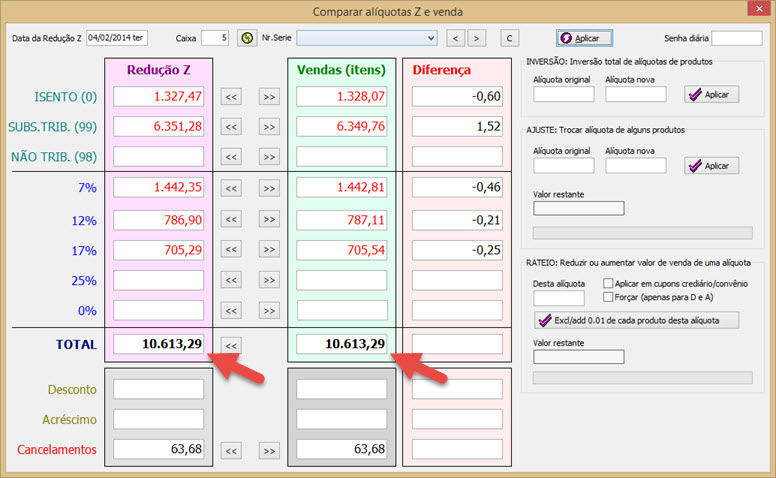
Você deve corrigir estas diferenças indicadas na coluna "Diferença" para depois conseguir conferir o dia.
Após todas as diferenças terem sido corrigidas será possível marcar o dia como conferido. Ele deverá estar com situação OK para isso ser permitido.
Encerrar o dia
Após conferir todos os caixas você deve encerrar o dia.
Ao encerrar o dia, a soma do valor líquido do Z de todos os caixas será consultado no Gestor (venda do dia), se houver diferenças será exibida uma mensagem:

Reprocessar - Essa é a opção padrão, a tela de reprocessamento será exibida para marcar as vendas da base do Supervisor para baixar saldo novamente:

Apagar - Essa opção apaga todas as vendas do dia na base do Gestor, e marcar as vendas do Supervisor para reprocessar. Pode demorar mais.
Cancelar - Abortar essa operação
Após escolher Reprocessar ou Apagar, você deve aguardar o AgenteSync baixar o saldo das vendas para que a diferença suma.
Como desfazer uma situação CONFERIDO
Pode haver alguma situação que seja necessário "reabrir" um registro já conferido. Para fazer isso, simplesmente clique sobre ele e selecione a opção "Remover conferência":

